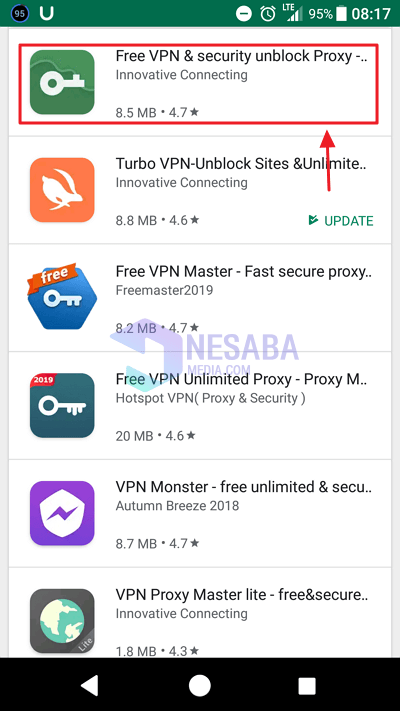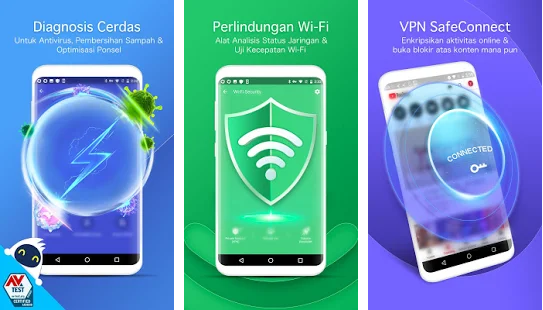4 tapaa käyttää Wifi-pääavainta Android-puhelimessa, sinun on kokeiltava sitä!
Mitä se on Wifi-pääavain? Wifi Master Key on sovellus jakamiseenWi-Fi laitteesta toiseen (vertaisverkko). LinkSure Networkin kehittämä sovellus on ilmaisen Wi-Fi-yhteyden kannalta suurin (numero yksi) sovellus. Ehkä jotkut teistä eivät vieläkään tiedä, mikä Wifi-pääavain on, mutta tämä sovellus on silti kokeilemisen arvoinen.
Millä tavoin Wifi-avainta käytetään ja miten sitä käytetään?
No, tämän sovelluksen päätehtävänä on jakaa Wifi-yhteyspisteitä kaikille Wifi Master Key -sovelluksen käyttäjille ilmaiseksi /ilmaiseksi, Kuinka se toimii?
No, jos älypuhelin Käyttäjä on onnistuneesti yhteydessä johonkin WiFi-yhteyspisteisiin, joilla on salasana. Samaan aikaan, älypuhelin Käyttäjä B ei voi muodostaa yhteyttä Wi-Fi-verkkoon, koska hän ei tiedä salasanaa. No, älypuhelin A: lla ja B: llä on molemmat WiFi Master -sovelluksetNäppäintä. Joten kun käyttäjä A jakaa älypuhelimeensa yhteydessä olevan WiFi-yhteyden Wifi-Master-avaimen kautta, käyttäjä B voi myös muodostaa yhteyden WiFi-yhteyteen, vaikka hän ei tiedä salasanaa.
Lisäksi käyttämällä tätä sovellusta, älypuhelin Voit muodostaa yhteyden suoraan ilmainen wifi jotka ovat ympärilläsi ja voivat myös suoraanyhteyden wifi, että olet tallentanut salasanan automaattisesti. Myöhemmin ilmestyy ilmoitus, jos havaitaan wifi, johon pääsee.
Sitten voit myös mitata signaali (signaalin voimakkuus), nopeus (nopeustesti), ja turvallisuus Wifi-yhteyden kautta älypuhelin Teitä. Tässä artikkelissa selitän kuinka WiFi Master Key -sovellusta käytetään. Katso lisätietoja alla olevasta selityksestä.
Kuinka käyttää Wifi-pääavainta
Tässä keskustelussa selitän miten etsiä ja yhteydenpitoon Ilmainen WiFi ympärilläsi olevat, jakavat Wifi-yhteyspisteitä ja mittaavat signaalin voimakkuutta, nopeutta ja Wifi-tietoturvaa. Seuraavassa on ensimmäiset ja perusvaiheet Wifi-pääavaimen käyttämisessä.
1. Asenna WiFi Master Key -sovellus kautta Google Play tai Play Kauppa.

2. Avaa sovellus ja napauta sitten painiketta Käynnistä nyt /Tee se nyt.

3. Napauta painiketta Ota WiFi käyttöön, skannaa yhteyspisteitä kytkeä WiFi päälle älypuhelin Etsit myös hotspot-yhteyksiä, jotka ovat käytettävissäsi ympärilläsi.

4. Odota prosessia virkistävä hotspot-luettelo valmistunut.
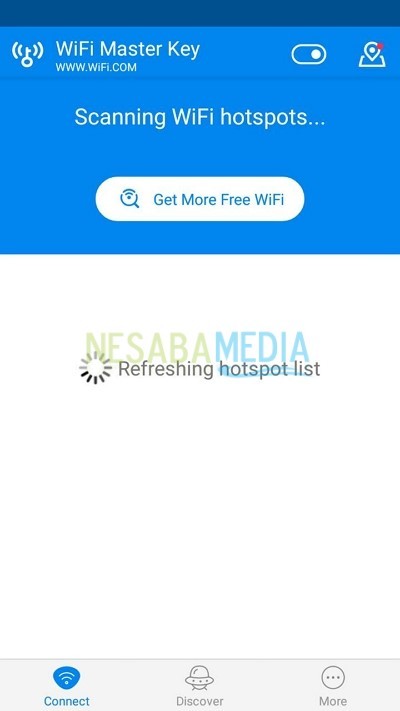
5. Sen jälkeen, jos löytyy Ilmainen WiFi tai WiFi, joka on kytketty aiemmin (salasana WiFi: ltä on tallennettu), sitten automaattisesti älypuhelin Sinut kytketään suoraan WiFi-verkkoon alla olevan kuvan mukaisesti.

6. No, voit myös tehdä haun Ilmainen WiFi tanjuntan napauttamalla painiketta Hanki enemmän ilmaista WiFi-yhteyttä.

7. Napauta sitten Asetukset kunnossa jatkaa hakua.
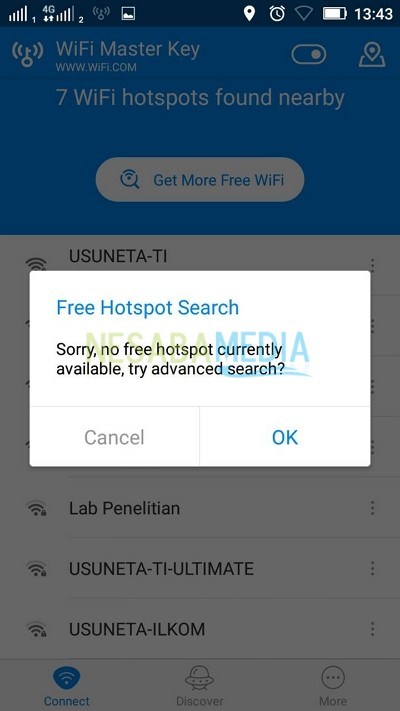
8. Nyt etsitään lisää ilmaista Wifi-palvelua alla olevan kuvan mukaisesti. Odota, kunnes haku on valmis.

A. Kohdepisteen jakaminen
Kuinka jaan hotspot-yhteyden muiden WiFi Master Key -käyttäjien kanssa? Katso alla oleva selitys.
1. Jos haluat jakaa älypuhelimeesi yhdistetyn hotspotin, napauta 3-pistekuvake oikealla, kuten alla olevan kuvan nuoli osoittaa.

2. Napauta sitten Asetukset osake kuten osoittaa alla olevan kuvan nuoli.

3. Anna sitten isäntäpotin salasana ja valitse alla olevan kuvan punaisella ruudulla merkitty ruutu. Napauta sitten painiketta osake.
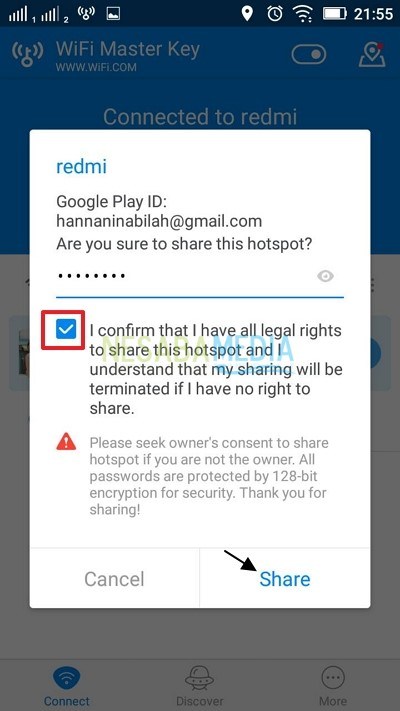
Olet jakanut WiFi-isäntäpotin onnistuneesti käyttäjien kanssa WiFi-pääavain toinen.

4. Nyt avaamme sovelluksen WiFi-pääavain käyttämällä älypuhelin erilainen. Löydät isäntäpostin, joka on jaettu julkisesti edellisen älypuhelimen kautta.
On kirjoittamista Ilmainen yhteys mikä tarkoittaa, että voit käyttää sitä ilmaiseksi, koska aiemmat WiFi-pääavaimen käyttäjät ovat jakaneet sen. Napauta painiketta Kytke se muodostaa yhteyden langattomaan verkkoon.

5. Odota, että se on onnistuneesti kytketty.

6. Nyt, olet muodostanut yhteyden WiFi-verkkoon. Napauta nyt, jos haluat tarkistaa signaalin voimakkuuden, nopeuden ja turvallisuuden 3-pistekuvake kuten osoittaa alla olevan kuvan nuoli. (Lisätietoja selitetään alla)
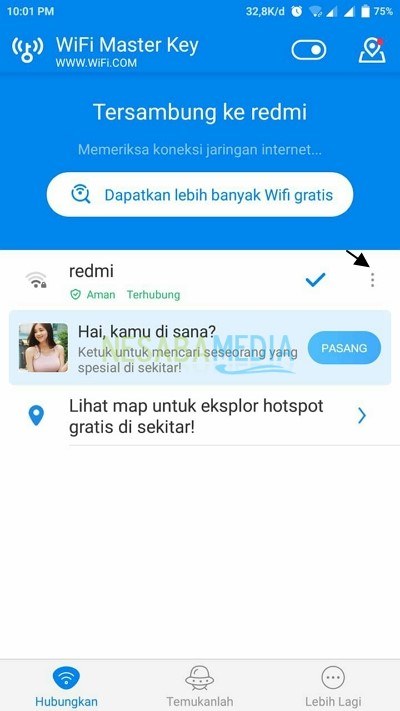
B. Tarkista signaalin voimakkuus (Signal)
Voit tarkistaa tai selvittää WiFi-isäntäpisteen signaalinvoimakkuuden käyttämällä WiFi Master Key -sovelluksen Signaalitoimintoa.
1. Haluan esimerkiksi tietää älypuhelimeen kytketyn WiFi-signaalin voimakkuuden. Temppu on koputtaa 3-pistekuvake oikealla, kuten alla olevan kuvan nuoli osoittaa.

2. Napauta sitten signaali kuten osoittaa alla olevan kuvan nuoli.
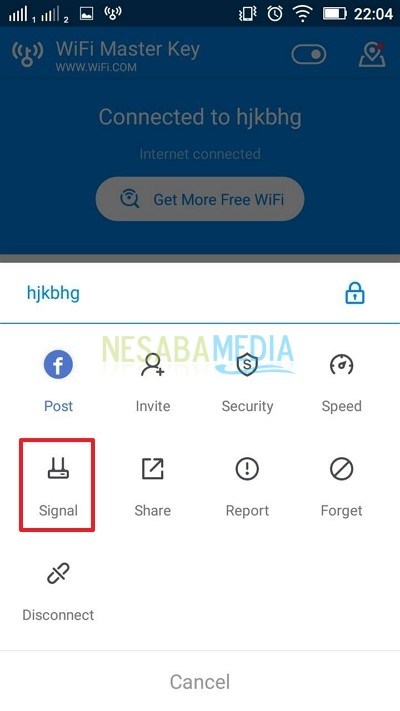
3. Tulokset näyttävät alla olevan kuvan mukaisilta.

C. Testaa nopeus WiFi (nopeus)
Voit testata WiFi-isäntäpisteen nopeutta käyttämällä sovelluksen Nopeus-ominaisuutta WiFi-pääavain.
1. Haluan esimerkiksi testata kytketyn WiFi-nopeuden älypuhelin, Temppu on koputtaa 3-pistekuvake oikealla, kuten alla olevan kuvan nuoli osoittaa.

2. Napauta sitten nopeus kuten osoittaa alla olevan kuvan nuoli.

3. Tulokset näyttävät alla olevan kuvan mukaisilta.

D. Turvallisuustestaus (Security)
Voit testata WiFi-isäntäpotin turvallisuutta ominaisuuden avulla turvallisuus WiFi Master Key -sovelluksesta. Tarkastamalla, kuinka turvallinen Wifi-hotspot-yhteys on monivaiheinen, esimerkiksi estämällä epäilyttävät verkkosivustot ja tarkistamalla, eiko hotspot sisällä petoksia (phishing).
1. Haluan esimerkiksi testata WiFi-yhteyden suojausta, johon olen yhteydessä älypuhelin, Temppu on koputtaa 3-pistekuvake oikealla, kuten alla olevan kuvan nuoli osoittaa.

2. Napauta sitten turvallisuus kuten osoittaa alla olevan kuvan nuoli.

3. Tulokset näyttävät alla olevan kuvan mukaisilta.
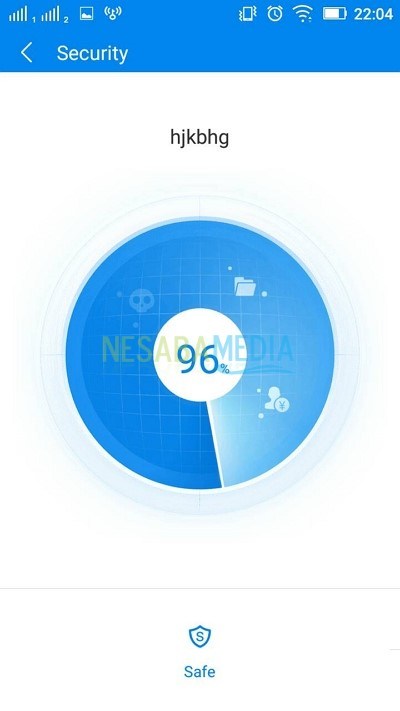

Siinä kaikki keskustelu WiFi Master Key -sovelluksen käytöstä. Okei, toivottavasti yllä selitetty keskustelu on hyödyllistä ja onnea. Kiitos!